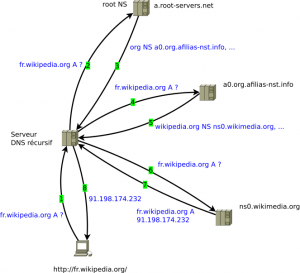Table des matières
DNS - Système des noms de domaine
Le Domain Name System (ou DNS, système de noms de domaine) est un service permettant d'établir une correspondance entre une adresse IP et un nom de domaine.
Les réseaux informatiques sont composés d'ordinateurs qui communiquent entre eux à l'aide d'adresses numériques uniques, appelées adresses IP. Chaque adresse IP identifie un ordinateur (clients et serveurs). L'adresse numérique facilite grandement le traitement pour l'ordinateur. Or, pour un être humain, il est beaucoup plus facile de se souvenir d'une série de lettres et de mots que d'une suite de chiffres.
Le système des noms de domaine a été inventé pour pallier ce problème : il fait correspondre une adresse alphanumérique (ex : www.ubuntu-fr.org) à une adresse IP numérique (ex : 88.191.119.240). Cette correspondance – appelée résolution – s'effectue à l'intérieur d'un serveur spécialisé dédié à résoudre des noms de domaine, dit serveur DNS.
Utiliser un serveur DNS
Choix d'un serveur DNS alternatif
Voici une liste de serveurs DNS que vous pouvez librement utiliser :
Décentralisé :
SocialDNS(plus mis à jour depuis de nombreuses années): mettant en œuvre le protocole libre go :sous forme d'extension firefox(lien mort), qui permet de visiter les sites en go://. Inscription libre et gratuite.- Dot-P2P (
site) : Système DNS nouvelle génération, décentralisé et libre. Peter Sunde, à l’origine du plus connu des sites de torrents du monde et du projet Flattr a lancé un nouvel appel : En finir avec l’ICANN ! il a publié un tweet le 29 novembre 2010, demandant aux fournisseurs d’accès du monde entier de le contacter car lui et son équipe ont mis en place un nouveau serveur root DNS sécurisé et utilisant les technologies p2p. MAIS ce serait un fumiciel d'après le spécialiste @Bortzmeyer. - CoDoNS Cooperative Domain Name System
- CoralCDN : réseau de distribution de contenu pair à pair libre, composé d'un réseau mondial de proxys Web et de serveurs de noms. Le principe étant d'ajouter .nyud.net à la fin du nom de l'hôte (http://example.com.nyud.net) pour "coralisé" le lien. Le service n'est plus développé depuis août 2012 et les sous-domaines *.nyud.net ne sont plus résolus depuis avril 2015, rendant le service inopérant.
Centralisé avec tous ses inconvénients que l'on connaît avec l'ICANN (censure, faiblesse contre les attaques) :
- UncensoredDNS : DNS danois contre la censure
- OpenNIC Project est une organisation qui dirige un réseau alternatif de DNS. OpenNIC est détenu et exploité par la communauté OpenNIC. L'adhésion est ouverte à tous ceux qui partagent un intérêt à garder DNS gratuit pour tous les utilisateurs. L'objectif est de vous fournir des services DNS rapides, neutres et fiables et l'accès à des domaines qui ne sont pas administrés par l'ICANN. OpenNIC offre une résolution à tous les domaines de l'ICANN ainsi que les TLDs propres à OpenNIC comme : .bit, .chan, .geek, .parody, .oss, .null…
- https://www.fdn.fr/actions/dns/ : DNS français contre la censure de l'association French Data Network
DNS gratuit pour noms de domaine :
EveryDNS(discontinué)
Comparer les performances de deux serveurs DNS
Pour comparer les performances entre votre serveur DNS primaire actuel et un autre serveur DNS (par exemple, un autre serveur que vous seriez tenté d'utiliser), utilisez le logiciel Namebench (le paquet Namebench est maintenant dans les dépôts Ubuntu).
Configuration d'un DNS alternatif graphiquement
Pour modifier les DNS d'une version desktop d'Ubuntu (Unity, KDE etc.), il est préférable de passer par NetworkManager. Il est à noter que NetworkManager, écrase (en créant une copie tout de même) la configuration du fichier /etc/network/interfaces. Il prend donc le dessus vis-à-vis de ce qui aurait pu être configuré en ligne de commande. NetworkManager gère la manière dont le PC se connecte à la box, par défaut il est paramétré pour envoyer une requête DHCP au modem/box (attribution IP), dans la foulée ce sont les DNS par défaut du routeur/box qui sont utilisés. Les configurations qui auraient pu être faites au préalable en ligne de commande seront donc irrémédiablement écrasées.
Avec NetworkManager pour modifier les DNS, procéder comme suit :
- Clic droit sur l’icône de NetworkManager puis : cliquez sur Modification des connexions.
- Choisir quelle connexion est à modifier (Paramètres filaire ou Paramètres Wifi), puis cliquer sur le bouton représentant un engrenage.
- Cliquer sur l'onglet Paramètres IPv4.
- Dans Méthode sélectionner Adresse automatique uniquement (DHCP).
- Dans la case Serveurs DNS, entrer la ou les adresses DNS souhaitées (si plusieurs adresses, mettre une virgule entre chaque adresse).
- Basculer le sélecteur Automatique sur off (comme sur l'image)
- Cliquer sur Appliquer.
- Si connecté en wi-fi : se déconnecter puis se reconnecter.
 : en affectant l'entrée Adresse automatique uniquement (DHCP) il doit ensuite être possible de modifier les DNS en ligne de commande sans qu'ils soient écrasées par NetworkManager.
: en affectant l'entrée Adresse automatique uniquement (DHCP) il doit ensuite être possible de modifier les DNS en ligne de commande sans qu'ils soient écrasées par NetworkManager.
Configuration d'un DNS alternatif avec le terminal
À partir d'Ubuntu 12.04 les versions serveurs et les versions desktop d'Ubuntu utilisent resolvconf1). Les méthodes en lignes de commande sont à effectuer sur les versions serveur d'Ubuntu, pour les versions desktop il est préférable de passer par l'utilitaire graphique (voir la section Par interface graphique).
A partir d'Ubuntu 18.04 (ligne de commande)
A PARTIR d'Ubuntu 12.04 (ligne de commande)
Il faut modifier les fichiers de configuration des interfaces réseau. La modification se reportera directement par l’intermédiaire de l'utilitaire resolvconf au redémarrage du service réseau.
il faut donc modifier le fichier /etc/network/interfaces
On crée au préalable une copie :
sudo cp /etc/network/interfaces /etc/network/interfaces.copie
Puis :
sudo nano /etc/network/interfaces
Vous devez avoir un contenu du type :
/etc/network/interfaces# This file describes the network interfaces available o$
# and how to activate them. For more information, see interfaces(5).
# The loopback network interface
auto lo
iface lo inet loopback
auto eth0
iface eth0 inet static
address 91.121.0.1
netmask 255.255.255.0
network 91.121.0.0
broadcast 91.121.0.255
gateway 91.121.0.254
dns-nameservers 8.8.8.8 8.8.4.4
La ligne importante dans notre cas est la dernière ligne. Si elle n'existe pas il suffit juste de la rajouter. Ici les adresses IP des serveurs DNS public de Google 8.8.8.8 et 8.8.4.4 sont utilisées.
Ne pas oublier ensuite de relancer le service réseau :
sudo service networking restart
Gérer son propre serveur DNS
Si vous avez la gestion d'une grosse infrastructure, vous pouvez être amené à installer et administrer vous-même un serveur DNS. Voici une liste de logiciels jouant le rôle de serveur DNS installables sur Ubuntu :
- Bind9 voir comme exemple Configurer un serveur DNS Bind9 pour son poste de travail
- Dnsmasq voir comme exemple Configurer un serveur DNS pour son poste de travail ou Configurer un serveur DNS avec un serveur DHCP
Problèmes connus
Utilisation d'un serveur DNS local
Depuis Ubuntu 12.04, Network-Manager intègre Dnsmasq, ce qui provoque des perturbations dans la résolution DNS pour un réseau local reposant sur Bind9 par exemple. Le symptôme est simple, parfois l'infrastructure DNS fonctionne, parfois non. La solution ici est de désactiver Dnsmasq dans Network-Manager:
sudo nano /etc/NetworkManager/NetworkManager.conf
Et de commenter la ligne "dns=dnsmasq" de cette façon:
#dns=dnsmasq
Il faut aussi désactiver le service dnsmasq au démarrage:
sudo update-rc.d -f dnsmasq remove
et redémarrer Network-manager
sudo service network-manager restart
Vider le cache
Même en tant qu'utilisateur, ubuntu mémorise un cache DNS pour accélérer les accès aux sites. Lors d'un changement de serveur d'un site (surtout si vous administrez des sites web), ce cache peut ne pas se mettre à jour aussi vite que vous en avez besoin.
Pour le vider manuellement, lancer cette commande avec les droits d'administration2):
systemd-resolve --flush-caches
A partir de la version 20.04, la commande3) serait:
resolvectl flush-caches
La commande:
systemd-resolve --statistics
ou
resolvectl statistics
avant et après le flush peut-être intéressante pour vérifier que le Current Cache Size est passé à 0.
Voir aussi
- (en) P2P DNS for Firefox
- (en) Google public DNS peut remplacer vos DNS actuels (lien mort).
- (en) Opennic project DNS
- DNS arrive à point nommé : présentation du service DNS sur zestedesavoir